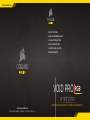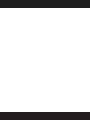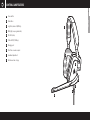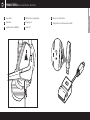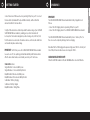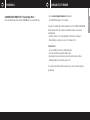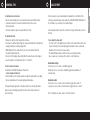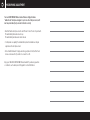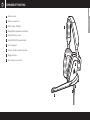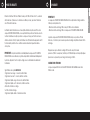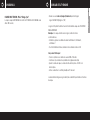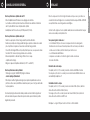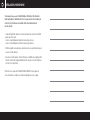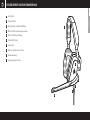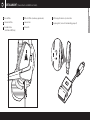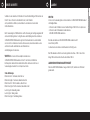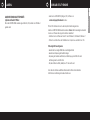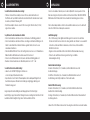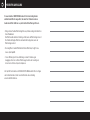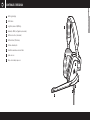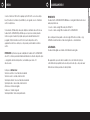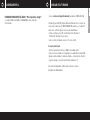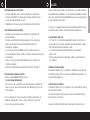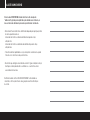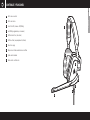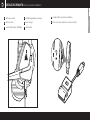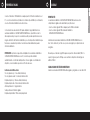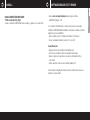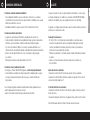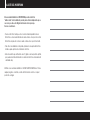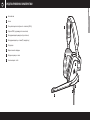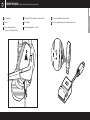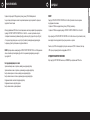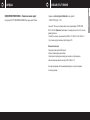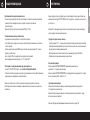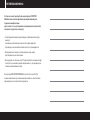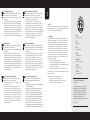A página está carregando ...
A página está carregando ...
A página está carregando ...
A página está carregando ...
A página está carregando ...
A página está carregando ...
A página está carregando ...
A página está carregando ...
A página está carregando ...
A página está carregando ...
A página está carregando ...
A página está carregando ...
A página está carregando ...
A página está carregando ...
A página está carregando ...
A página está carregando ...
A página está carregando ...
A página está carregando ...
A página está carregando ...
A página está carregando ...
A página está carregando ...
A página está carregando ...
A página está carregando ...
A página está carregando ...
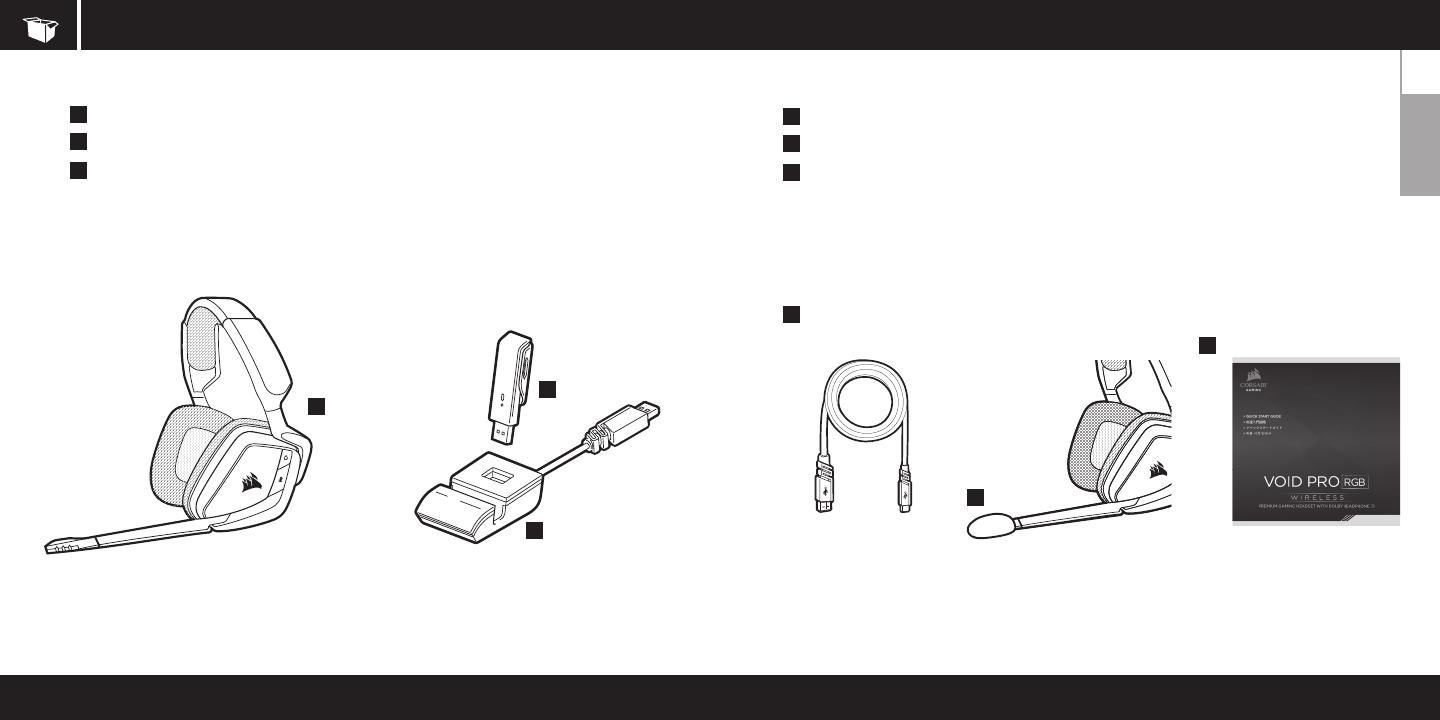
CONTEÚDO DA EMBALAGEM
PORTUGUÊS
44
A
D
B
E
F
C
Headset sem fi os CORSAIR VOID PRO
Cabo de recarga (USB, 2.0 m)
Guia de início rápido
Estação base para transmissor sem fi o (somente modelos Special Edition)
Transmissor sem fi o (USB)
Windscreen de espuma para microfone (removível)
A
B
C
D
E
F

CONTROLES E RECURSOS
PORTUGUÊS
46
A
D
B
E
H
C
F
I
G
J
Botão liga/desliga
Iluminação RGB (configurável pelo usuário)
Botão Mudo
LED do microfone (silenciador)
Almofadas auriculares de microfibra
Jog Dial (volume + EQ/Dolby)
LED de status (RF, bateria)
Ajuste do arco
Porta de alimentação
Braço + dobradiça suspensos
A
D
B
E
H
C
F
I
G
J

DETALHES DO PRODUTO (Controles e transmissor sem fio)
PORTUGUÊS
48
G
H
Indicador LED de sincronização sem fio
G
H
A
E
F
B
D
C
A D
B E
FC
Botão liga/desliga Iluminação RGB (configurável pelo usuário)
Botão Mudo Porta de alimentação
LED de status
Botão de emparelhamento (transmissor emparelhado por padrão)
Jog Dial (volume + EQ/Dolby)

PORTUGUÊS
50
CARREGAMENTO 1INÍCIO
Conecte o transmissor USB sem fio a qualquer porta USB do PC ou conecte a estação
base (fornecida com os modelos Special Edition) e, em seguida, conecte o transmissor
sem fio à estação base.
Usar a extensão USB da estação base pode ampliar a cobertura de rede sem fio de seu
headset sem fio CORSAIR VOID, permitindo que você posicione a antena para uma
melhor recepção. O headset foi projetado para operar a uma distância de até 40
polegadas (12m) do transmissor sem fio. Porém, outros dispositivos sem fio,
equipamentos eletrônicos e obstruções, como paredes, podem reduzir a cobertura
sem fio.
IMPORTANTE: A primeira vez que usar o adaptador do headset sem fio CORSAIR VOID
em um PC, o sistema operacional instalará automaticamente o driver do dispositivo. Após
o carregamento do driver do dispositivo, recomendamos que reinicie o PC
antes de usá-lo.
Indicações do LED de status:
Sinal único vermelho = conectado, bateria reduzida
Sinal único verde = conectado, bateria normal
Sinal rápido vermelho = desconectado, bateria reduzida
Sinal rápido verde = desconectado, bateria normal
Âmbar aceso = bateria carregando
Verde aceso = bateria carregada
Sinal rápido âmbar = modo de emparelhamento
IMPORTANTE:
O headset sem fio CORSAIR VOID PRO RGB deve ser carregado totalmente antes de ser
usado pela primeira vez.
• Conecte o cabo de recarga USB a uma porta USB do PC.
• Conecte o cabo de recarga USB ao headset sem fio CORSAIR VOID.
Após o arranque inicial ou quando o cabo de recarga USB estiver conectado, o logo
CORSAIR em cada fone indica o status do carregamento e o nível da bateria:
LUZ APAGADA
O headset está desligado ou a bateria está totalmente descarregada.
Este equipamento opera em caráter secundário, isto é, não tem direito à proteção
contra interferência prejudicial, mesmo de estações do mesmo tipo, e não pode causar
interferência a sistemas operando em caráter primário.

PORTUGUÊS
52
CORSAIR UTILITY ENGINECARREGAMENTO 2
CARREGANDO ENQUANTO ESTÁ LIGADO – “Modo reproduzir e carregar”:
Se o headset VOID estiver LIGADO e CARREGANDO por meio de um cabo
USB conectado.
• Acesse corsair.com/support/downloads para baixar o CORSAIR Utility
Software Engine (CUE) O software CUE permitirá usar todo o conjunto de
recursos do headset sem fio VOID PRO RGB Observação: se o headset for
usado sem o software, alguns recursos serão desabilitados.
• Instale o software em um PC com Windows Vista, Windows 7,
Windows 8.1, Windows 10 ou posterior.
• Após concluir a instalação, reinicie o PC e inicie o CUE.
Você pode usá-lo para:
• Escolher suas preferências de cor RGB e intensidade da luz
• Selecionar e personalizar as configurações do equalizador de áudio (EQ)
• Ajustar o volume do headset, o volume de entrada e o som de retorno do microfone
• Ligar ou desligar o som surround do Dolby Headphone 7.1
A documentação integrada do software explica como usar os recursos
do headset mais detalhadamente.

54
AJUSTE
Coloque o headset na cabeça e ajuste o arco de forma que o acessório fique confortável.
As almofadas auriculares extragrandes e os fones de grande profundidade proporcionam
um encaixe confortável do headset CORSAIR VOID para que você possa jogar por muitas
horas sem nenhum tipo de desconforto.
Tal como ocorre com qualquer produto de áudio, recomendamos que diminua o volume
do equipamento antes de testá-lo com uma fonte de áudio pela primeira vez.
Você pode ajustar o volume com:
• O “Controle CUE” é o controlador de volume digital do headset, no canto inferior do
fone esquerdo: pressione ou clique repetidamente para baixo para diminuir o volume e
para cima intermitentemente para aumentar o volume.
• O controlador de áudio padrão do Windows também pode ser usado para
ajustar o volume.
• Uma vez que a fonte de áudio esteja funcionando, configure o volume até obter um
nível confortável.
Configurações de áudio do headset
Pressionamento rápido de tecla (0,1–0,5segundos) no JOG DIAL ativa ou desativa o EQ
Pressionamento médio de tecla (0,6–2segundos) no JOG DIAL ativa ou desativa o som
surround do Dolby Headphone 7.1
Controle do microfone do headset
Pressionamento rápido de tecla (0,1–0,5segundos) no botão do silenciador do microfone
ativa ou desativa o silenciador
Pressionamento longo de tecla (2–4segundos) no botão do silenciador do microfone
ativa ou desativa o som de retorno
Observação: O Software CUE também pode ser usado para controlar estes recursos.
Para um desempenho sem fio ótimo:
• Coloque o adaptador sem fio em um espaço aberto e desobstruído.
Os modelos Special Edition incluem uma estação base para o transmissor sem fio
que pode ser usada para otimizar a colocação.
• O adaptador sem fio exige uma porta USB de alta potência (100 mA).
Para uma duração da bateria ótima:
• Certifique-se de que a bateria esteja totalmente carregada antes da
primeira utilização.
• Não deixe a bateria totalmente descarregada por longos períodos de
tempo. É possível maximizar a vida útil da bateria mantendo-a
parcialmente carregada.
• Se os efeitos de iluminação RGB não forem importantes para você, é
possível desabilitá-los através do CUE. Isso amplia consideravelmente a vida
útil da bateria.
• Remova o cabo de recarga USB imediatamente após o headset estar
totalmente carregado.
• Mantenha o headset à temperatura ambiente (20–30 °C ou 68–86 °F).
Para um melhor desempenho do áudio:
• Baixe o software CORSAIR Utility Engine em
corsair.com/support/downloads
• Não hesite em usar o equalizador de software para ajustar a qualidade de
áudio a seu gosto. Fornecemos predefinições de EQ para jogos e tipos de
mídia populares.
Um uso prolongado em volumes elevados pode afetar negativamente sua
audição. Faça pausas entre sessões e comece sempre com o volume no
menor nível possível antes de aumentar.
PORTUGUÊS

O novo headset VOID PRO RGB inclui um microfone de alto desempenho
“unidirecional” projetado para rejeitar ruídos para além da sua voz. Contudo, ele
deve ser direcionado diretamente para sua boca para funcionar corretamente.
• Dobre a haste flexível do microfone da forma mais adequada, para que fique próxima
do canto esquerdo da sua boca.
O silenciador do microfone é ativado automaticamente quando o braço
está para cima
O silenciador do microfone é desativado automaticamente quando o braço
está para baixo
• Para obter uma maior qualidade de voz, é possível aplicar o windscreen de espuma
fornecido com o microfonena cabeça do microfone.
• Descobrimos que um ângulo de curvatura de cerca de 30 graus é ideal para começar,
mas fique à vontade para aumentá-lo ou diminuí-lo se o seu microfone estiver
excessivamente alto ou baixo.
Desfrute do headset sem fios CORSAIR VOID PRO RGB! Se tiver dúvidas ou
comentários, confira o painel traseiro desse guia para consultar as informações
de contato.
AJUSTE DO MICROFONE

CONTENIDO DEL PAQUETE
ESPAÑOL
58
A D
B E
FC
Auriculares inalámbricos CORSAIR VOID PRO RGB Cable de carga (USB, 2.0 m)
Guía de inicio rápidoEstación base para el adaptador inalámbrico (solo modelos Special Edition)
Transmisor inalámbrico (USB) Paravientos de espuma del micrófono (extraíble)
A
B
C
D
E
F
A página está carregando ...
A página está carregando ...
A página está carregando ...
A página está carregando ...
A página está carregando ...
A página está carregando ...
A página está carregando ...
A página está carregando ...
A página está carregando ...
A página está carregando ...
A página está carregando ...
A página está carregando ...
A página está carregando ...
A página está carregando ...
-
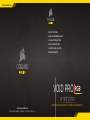 1
1
-
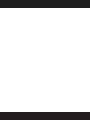 2
2
-
 3
3
-
 4
4
-
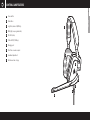 5
5
-
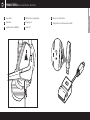 6
6
-
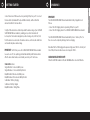 7
7
-
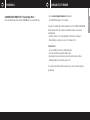 8
8
-
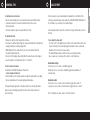 9
9
-
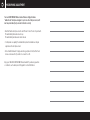 10
10
-
 11
11
-
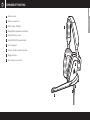 12
12
-
 13
13
-
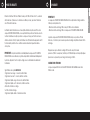 14
14
-
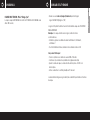 15
15
-
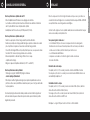 16
16
-
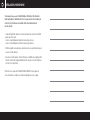 17
17
-
 18
18
-
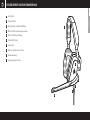 19
19
-
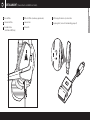 20
20
-
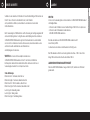 21
21
-
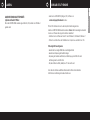 22
22
-
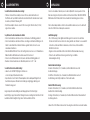 23
23
-
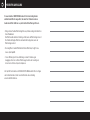 24
24
-
 25
25
-
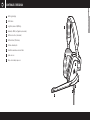 26
26
-
 27
27
-
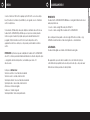 28
28
-
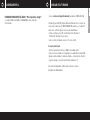 29
29
-
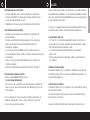 30
30
-
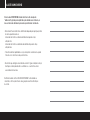 31
31
-
 32
32
-
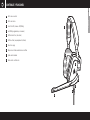 33
33
-
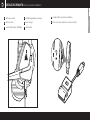 34
34
-
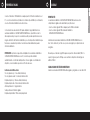 35
35
-
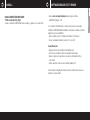 36
36
-
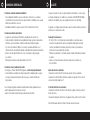 37
37
-
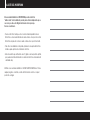 38
38
-
 39
39
-
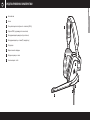 40
40
-
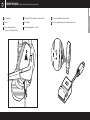 41
41
-
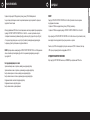 42
42
-
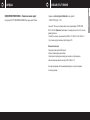 43
43
-
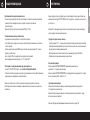 44
44
-
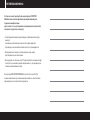 45
45
-
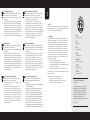 46
46
Corsair Void Pro Manual do proprietário
- Tipo
- Manual do proprietário
- Este manual também é adequado para
em outros idiomas
- español: Corsair Void Pro El manual del propietario
- français: Corsair Void Pro Le manuel du propriétaire
- English: Corsair Void Pro Owner's manual
- русский: Corsair Void Pro Инструкция по применению
- Deutsch: Corsair Void Pro Bedienungsanleitung
Artigos relacionados
-
Corsair CA-9011154-NA Manual do usuário
-
Corsair RGP0119 Instruções de operação
-
Corsair RDA0046 Manual do usuário
-
Corsair ST100 (CA-9011167-EU) Manual do usuário
-
Corsair ST100 (CA-9011167-EU) Manual do usuário
-
Corsair CH-9109011-NA Manual do usuário
-
Corsair K68 (CH-9102020-RU) Manual do usuário
-
Corsair CH-9115020-NA Manual do usuário
-
Corsair K70 RGB MK.2 Manual do usuário
-
Corsair COMMANDER PRO Digital RGB Lighting and Fan Speed Controller Manual do usuário